先附上本章中所用到的软件及环境安装包,还有YOLOv8各任务权重:
软件及环境配置链接:https://pan.baidu.com/s/1-n2HJybicA6vW1YXfGRtcA 提取码:6vh8
YOLOv8各权重:链接:https://pan.baidu.com/s/1ApYUrJ_snl_9k7PXW-iatg 提取码:h98m
1.软件安装
这一块网上有太多参考资料了,所以就简单介绍下Anaconda和Vscode的安装和使用。
1.1Anaconda安装
Anaconda是用来管理环境的,使得一个项目一个环境互不打扰,并且方便安装配置环境。
下载地址:Download Now | Anaconda
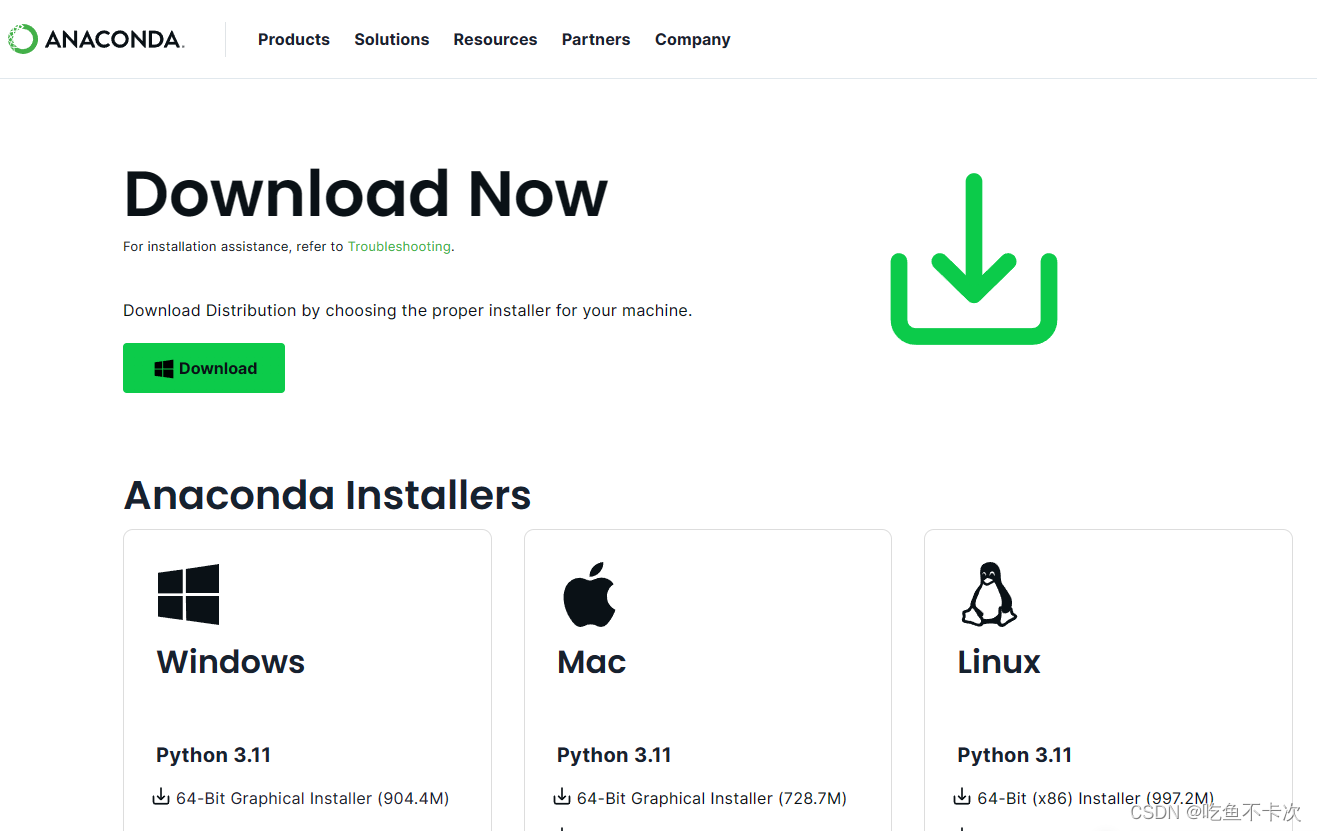
下载后一路next就行,使用可以通过搜索Anaconda Prompt来使用,使用时候需要设定pip镜像源和conda镜像源,可以参考2024年最新conda和pip国内镜像源 - 知乎 (zhihu.com),配置这个的目的是为了让你下载更快。
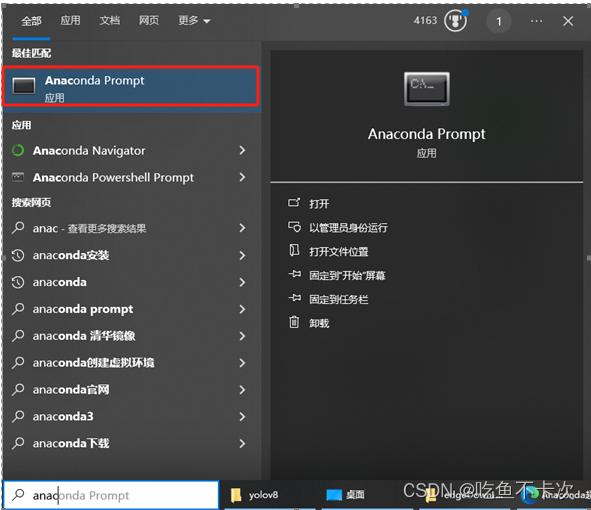
此外还要熟悉以下基本使用指令:
#创建新环境:
Conda create -n env_name python=3.8 -y
#进入环境:
Conda activate env_name
#退出当前环境:
Deactivate
#删除环境:
Conda remove –name env_name –all
#查看所有环境:
Conda env list1.2VsCode安装
使用VsCode作为IDE,具有的最大特点就是快,不卡顿,并且可以进行远程链接,还有很多插件可以使用。
下载链接:Visual Studio Code - Code Editing. Redefined.
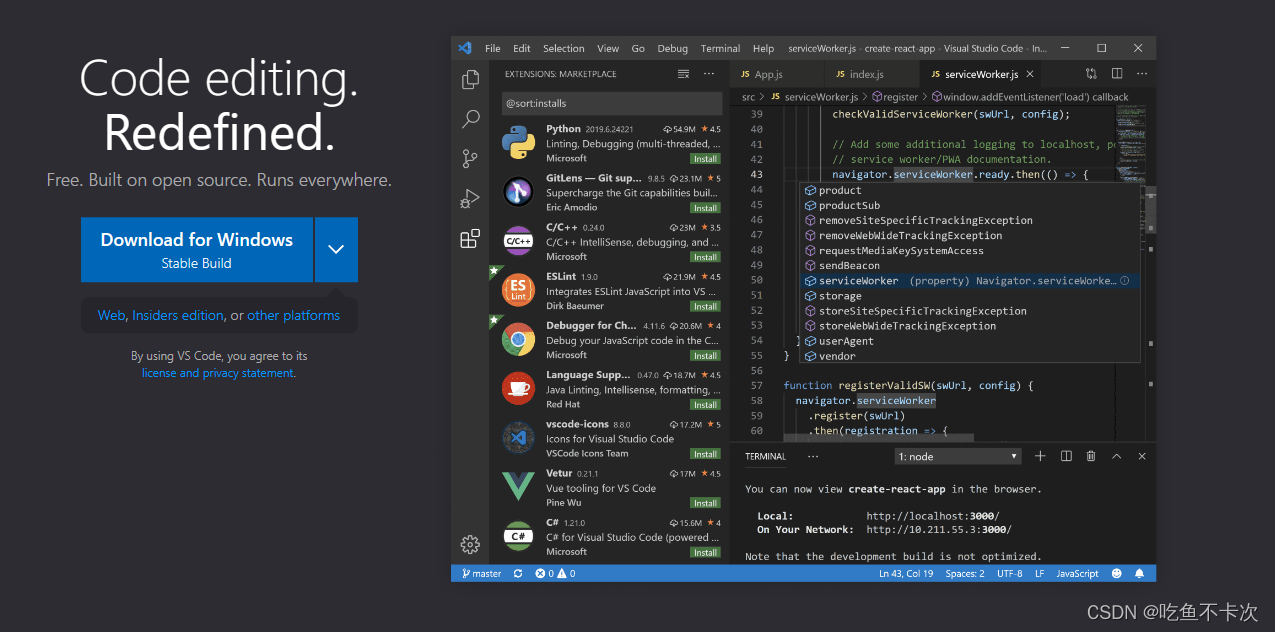
下载好后,下载python插件就可以使用anaonda配置的环境跑程序了,通过ctrl+shift+P选择环境.
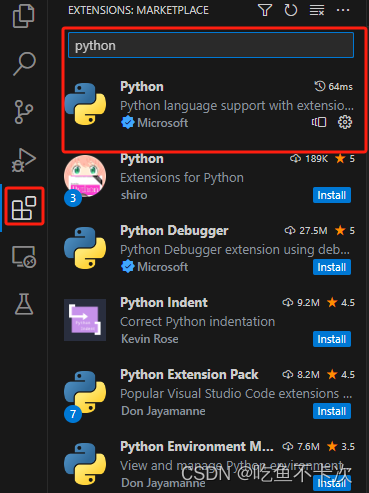
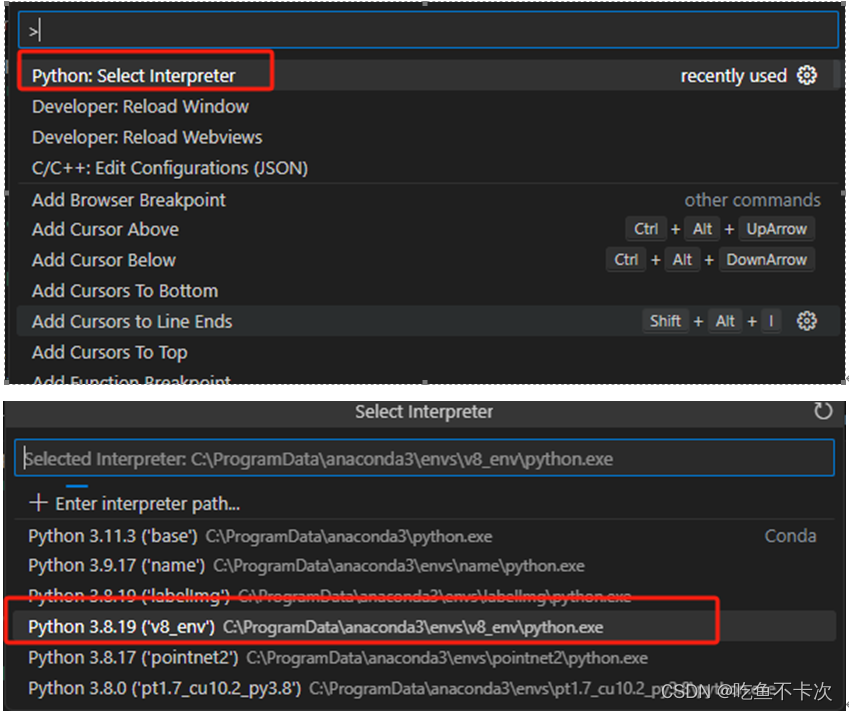
2. YOLOv8环境配置及验证
这一章简单介绍了YOLOv8的环境配置及验证。
2.1YOLOv8环境配置
项目链接:GitHub - ultralytics/ultralytics: NEW - YOLOv8 🚀 in PyTorch > ONNX > OpenVINO > CoreML > TFLite![]() https://github.com/ultralytics/ultralytics
https://github.com/ultralytics/ultralytics
把项目代码从上面链接中下载下来,并且按照说明,只需要安装三个东西,一个是Python>=3.8,一个是Pytorch>=1.8,还有一个是ultralytics.
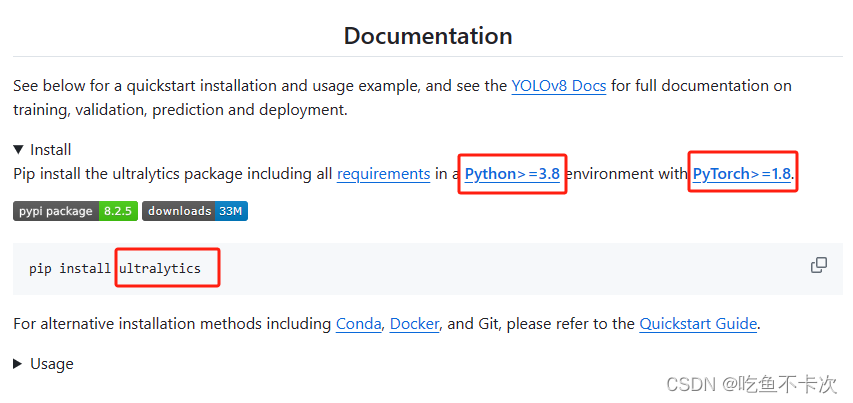
利用上一章中安装anaconda,在这里新建虚拟环境并进行配置,这里我选择的是安装python3.8,torch1.12.0,torchvision-0.13.0,是符合他的版本要求的:
conda create -n v8_env python=3.8 -y
conda activate v8_env
pip install E:\edgeDownLoad\torch-1.12.0+cu116-cp38-cp38-win_amd64.whl
pip install E:\edgeDownLoad\torchvision-0.13.0+cu116-cp38-cp38-win_amd64.whl
pip install ultralytics
这里需要注意的是,要先安装torch和torchvision,然后再安装ultralytics。
安装Pytorch和torchvision我一般按照下面的方式来安装:
首先要确定你cuda版本,经验来说在cmd命令行(nvidia-smi)查看下电脑的显卡驱动,安装的虚拟环境中的cuda不要超过他就行,比如在我的电脑历史12.2,那我就选cu11.6就行。
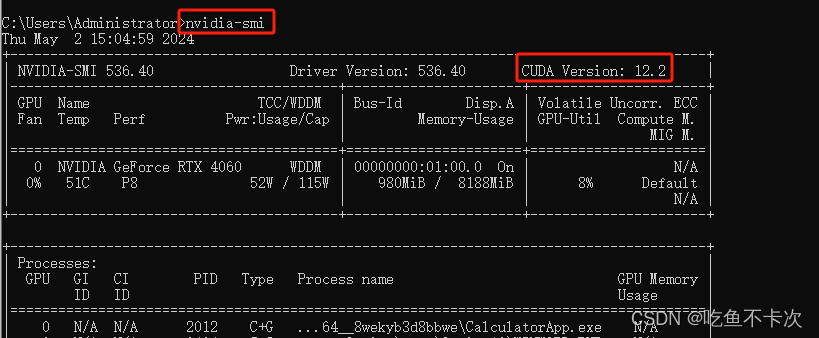
然后要先确定安装的Pytorch和torchvision版本:比如安装比较稳定的torch-1.12,然后根据选择的torch版本来确定torchvision版本,这个在下面这个链接2查一下表就行,由表可知,torch-1.12对应torchvision-0.13; GitHub - pytorch/vision: Datasets, Transforms and Models specific to Computer Vision![]() https://github.com/pytorch/vision#installation
https://github.com/pytorch/vision#installation
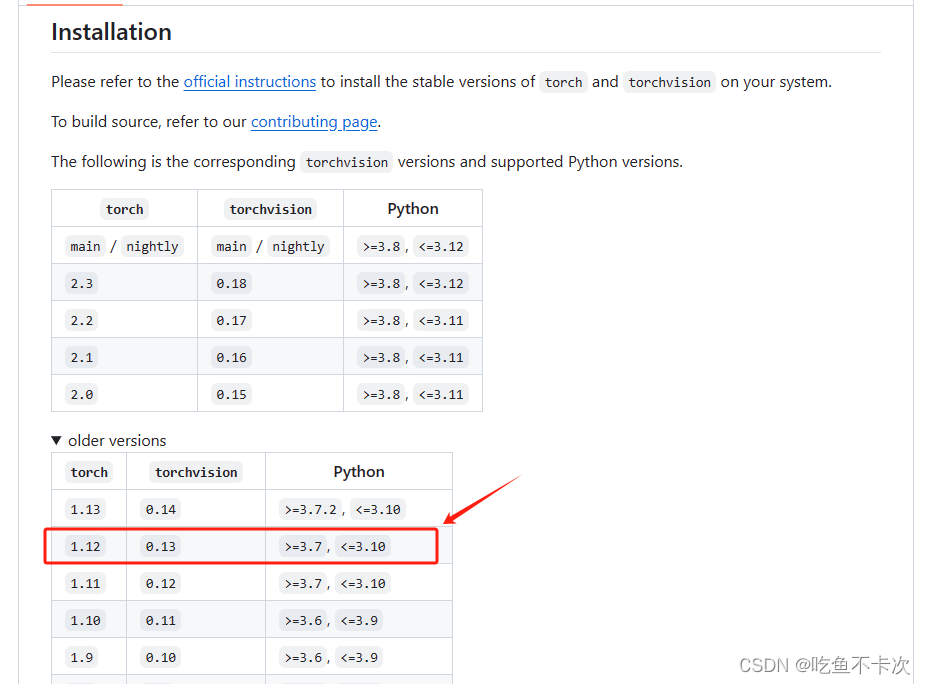
最后在链接:download.pytorch.org/whl/torch_stable.html下载对应的版本,然后pip install XXX.whl就行。
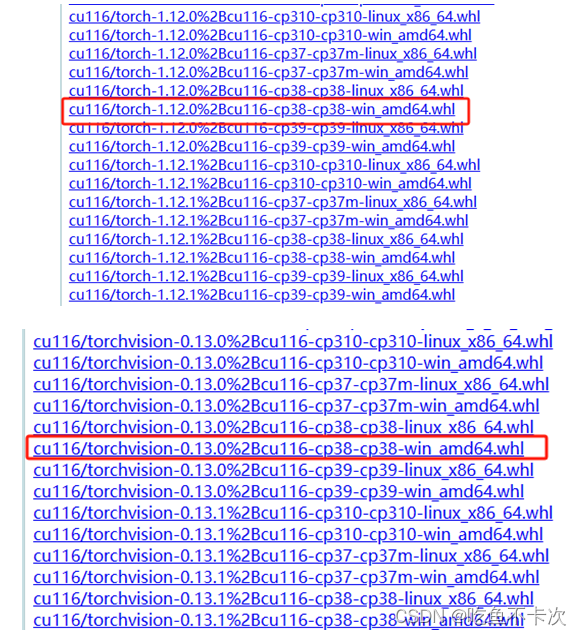
2.2YOLOv8环境验证
先来看一下torch是否安装好,以及是否可以正常使用gpu,如果返回true和能调用gpu,说明torch安装好了,如下所示。

接下来使用v8提供的预训练权重来预测下结果,看看v8的环境是否安装好。
先在链接(Detect - Ultralytics YOLOv8 Docs)中把目标检测的预训练权重下载下来,放到项目代码中,然后再使用下面指令就可以查看预测结果,同时判断自己的YOLOv8环境是否已经安装成功,其中path/to/best.pt替换成自己的路径。
yolo detect predict model=path/to/best.pt source='https://ultralytics.com/images/bus.jpg'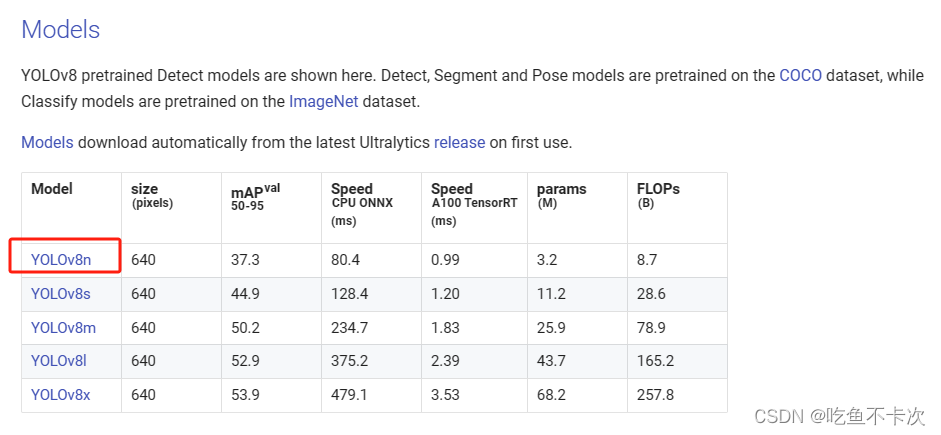
注意:如果提示无法下载bus.jpg,则可以打开链接bus.jpg (810×1080) (raw.githubusercontent.com)自行下载,然后放在项目文件中,替换source路径就行,如下所示:
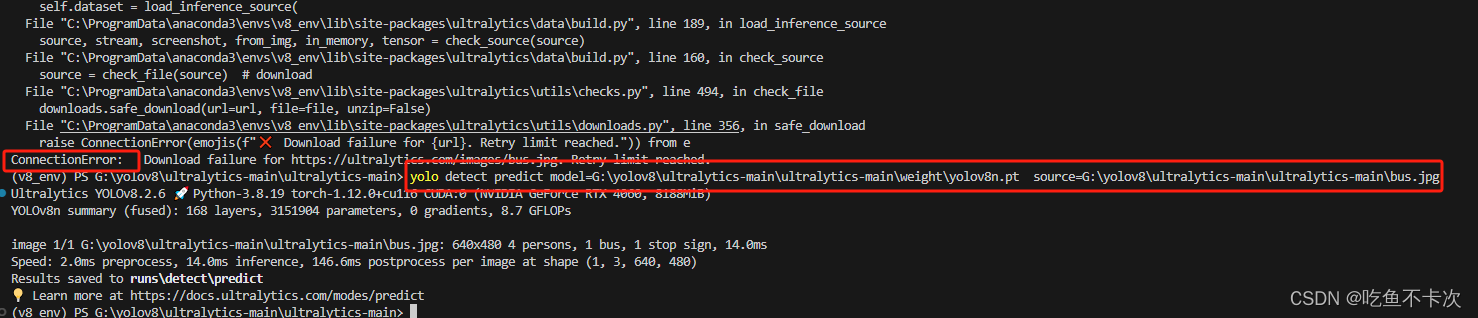
可以看到提示在runs/detect/predict文件夹下生成预测结果,到这一步就已经把环境配置好了。
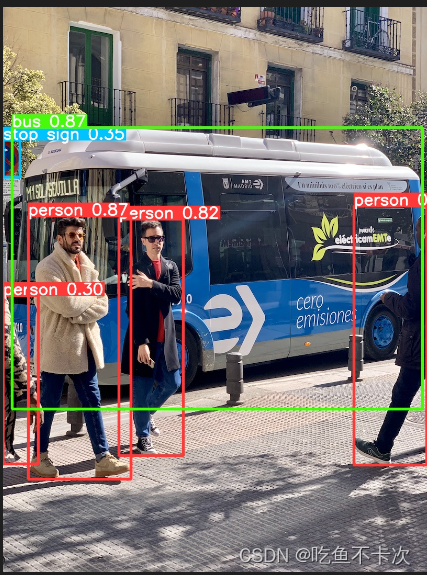
(迭代器、string容量调整))





)
)










 技术深度探索:现状、挑战与未来愿景)
